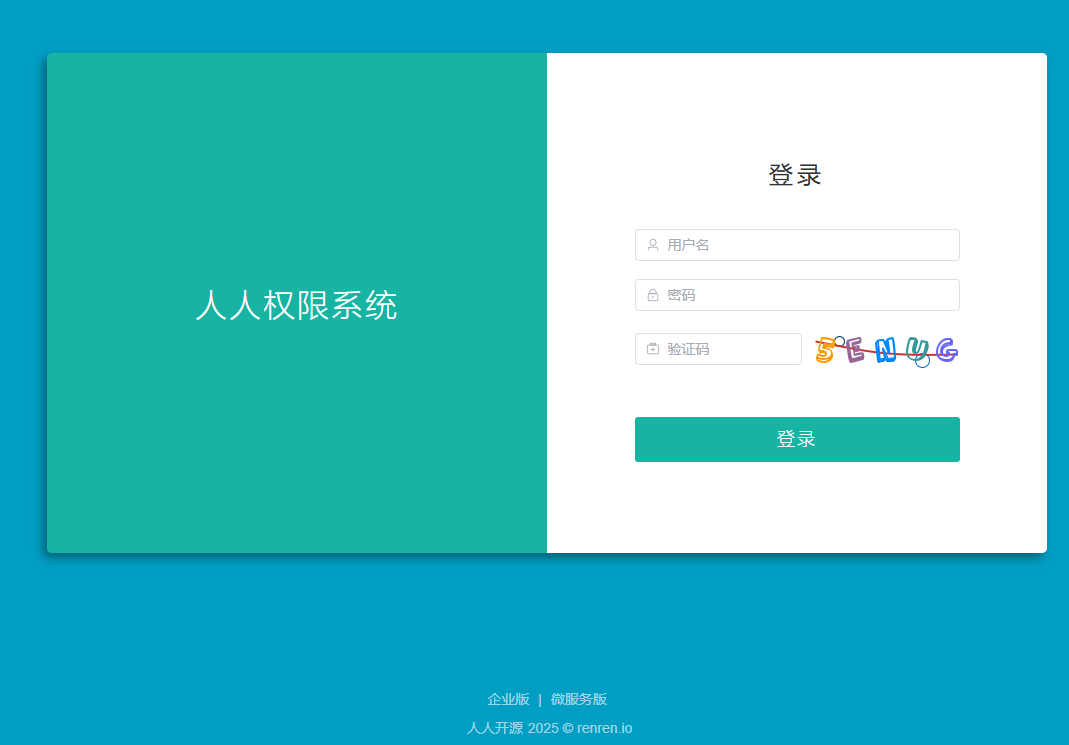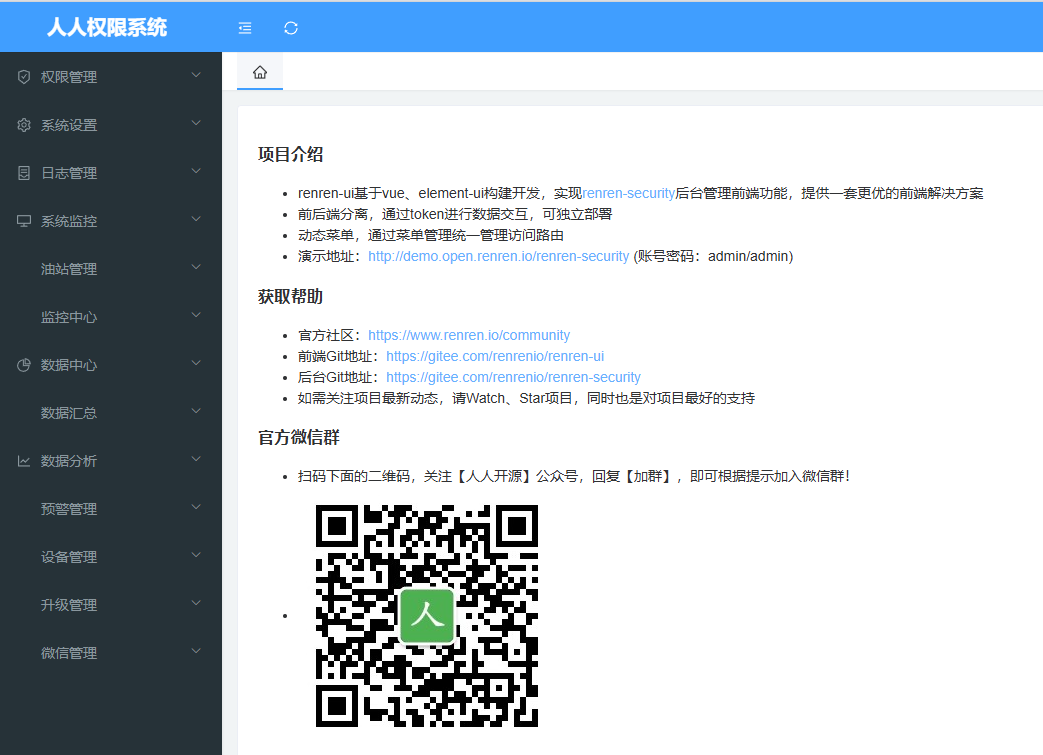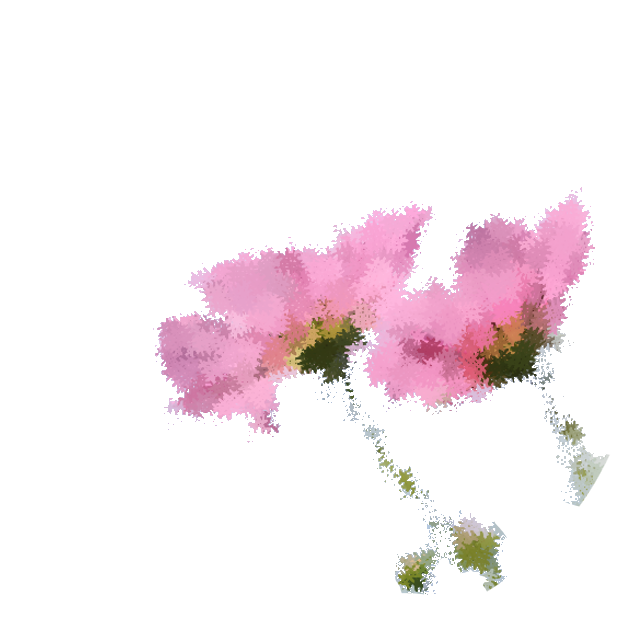运行 renren-fast 和 renren-security 及常见报错解决方式
约 1573 字大约 5 分钟
2025-07-11
简介
renren-fast 和 renren-security 都是基于 Spring Boot,但 renren-fast 更轻量级,renren-security 是企业级。
人人开源 的精选项目如图:
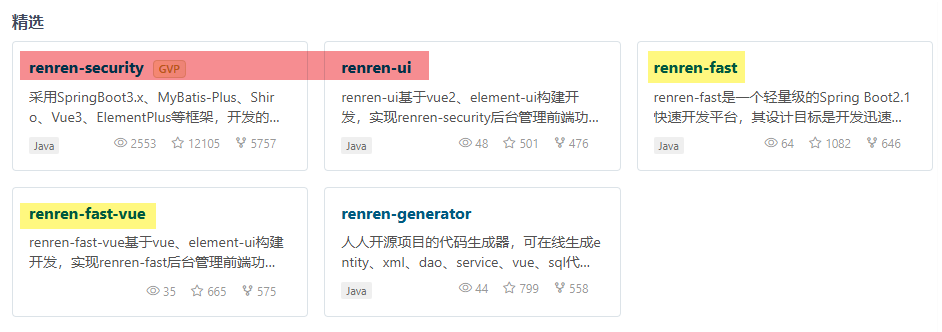
- renren-fast-vue (前端)和 renren-fast (后端)配合使用;
- renren-ui (前端)和 renren-security (后端)配合使用。
注意
renren-ui 前端工程,是基于 Vue2.x 开发,适配 renren-security5.3 及一下版本
而目前 2025/04 renren-security 已经是 5.4 版本了。和最新版 renren-security 配套使用的前端项目 renren-ui 已经包含在 renren-security 中了。
如果用 v5.4 renren-security 和 vue2 的 renren-ui 一起使用,即使所有配置都正确、前后端项目都能跑起来,但会出现输入账号+密码+正确的验证码之后会没有反应,既不跳转也不报错,输入错误的验证码会提醒验证码错误。
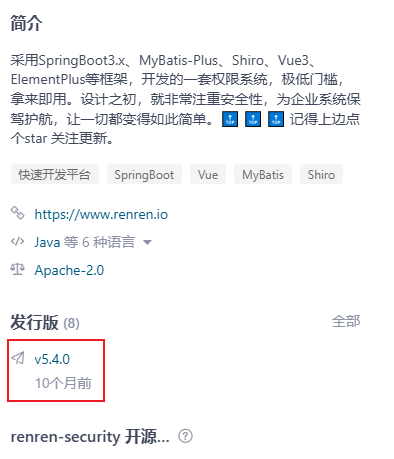
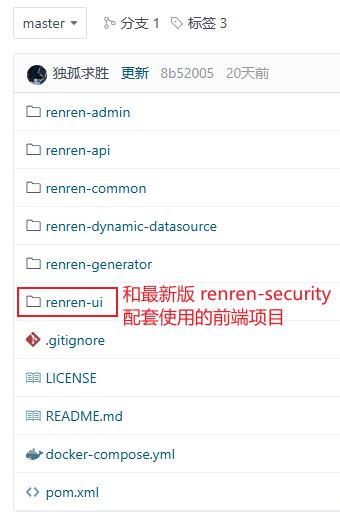
运行 renren-fast
官方教程是:
- 通过 git 下载源码
- 创建数据库 renren_fast,数据库编码为 UTF-8
- 执行
db/mysql.sql文件,初始化数据 - 修改
application-dev.yml,更新 MySQL 账号和密码 - IDEA 运行
RenrenApplication.java,则可启动项目
- Swagger 文档路径:http://localhost:8080/renren-fast/swagger/index.html
- Swagger 注解路径:http://localhost:8080/renren-fast/swagger-ui.html
通过 git 下载源码
找到一个目录纯英文、没有空格的文件夹,执行命令
git clone https://gitee.com/renrenio/renren-fast.git等待文件下载完成
创建数据库 renren_fast,数据库编码为 UTF-8
打开 Navicat,创建新数据库 renren_fast
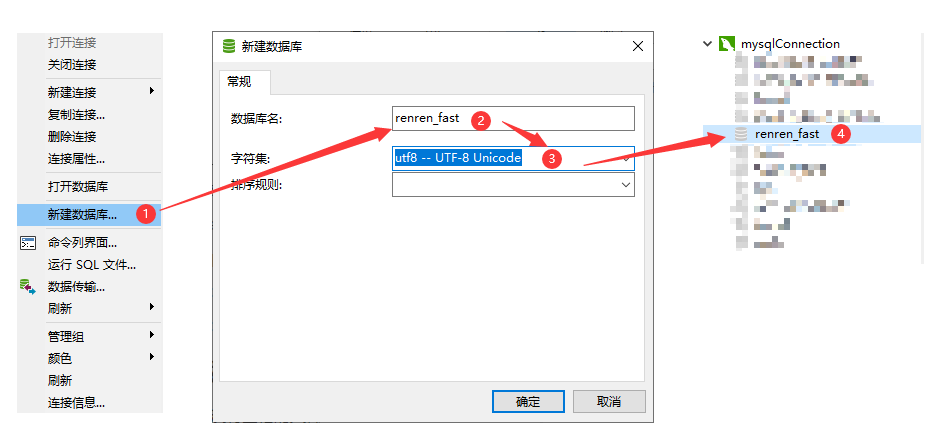
执行 db/mysql.sql 文件,初始化数据
用 IDEA 打开 renren-fast 项目后,项目路径如图。打开 db/mysql.db
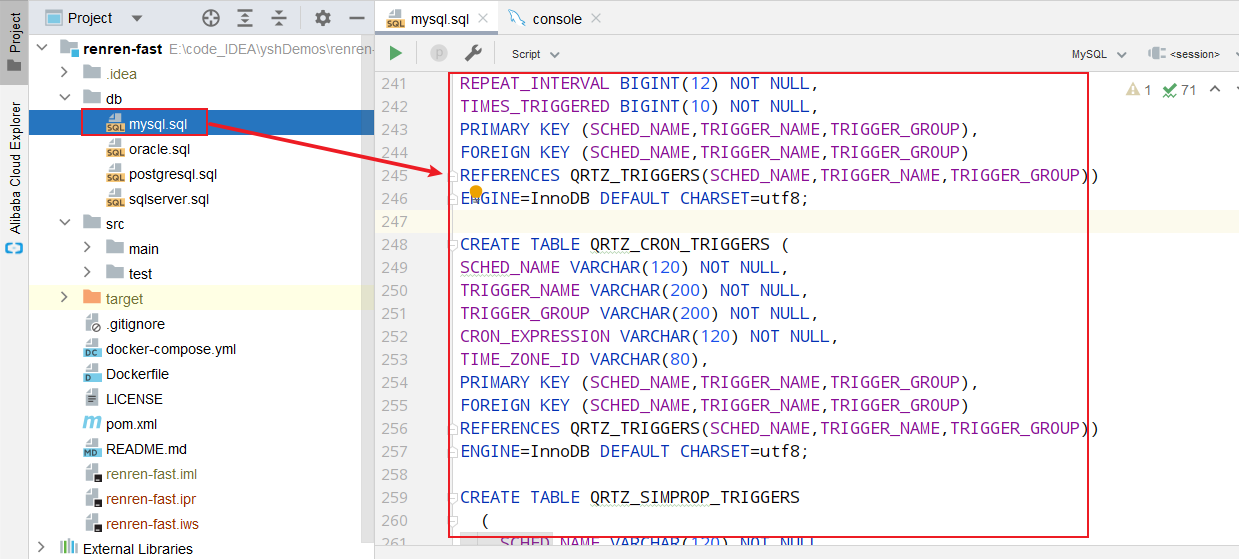
可以在 IDEA 里直接右键运行 .db 文件,也可以把 .db 文件的内容复制到 navicat 的查询中运行。
这里先演示一下在 IDEA 里运行 .db 文件。
IDEA 运行 .sql 文件需要先连接 database,按照以下两个链接先设置连接 databse:
配置好之后如图
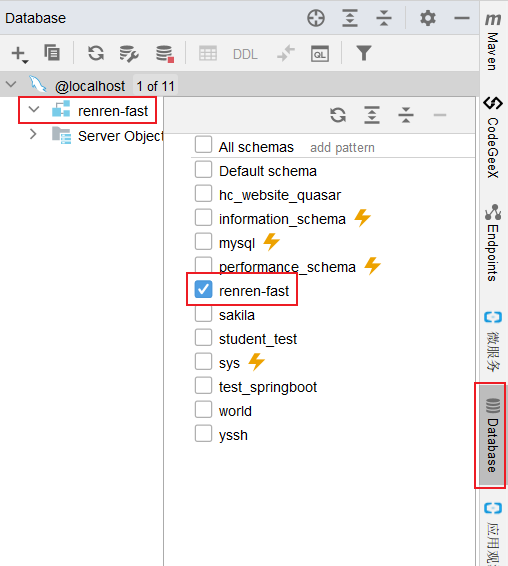
打开 mysql.sql 右键 Run ,出现一个弹窗。点击 Target data source / schema 下面的 ➕,选择 renren-fast,点击 Run
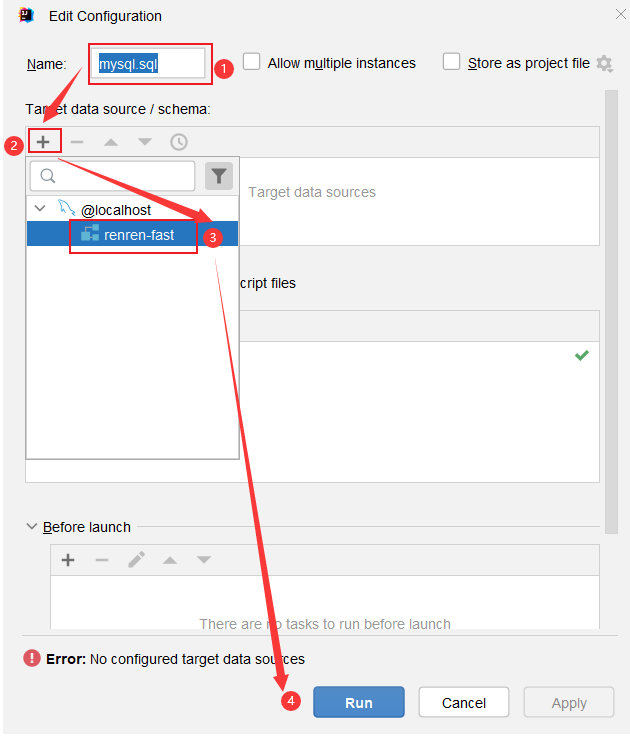
等待执行完成
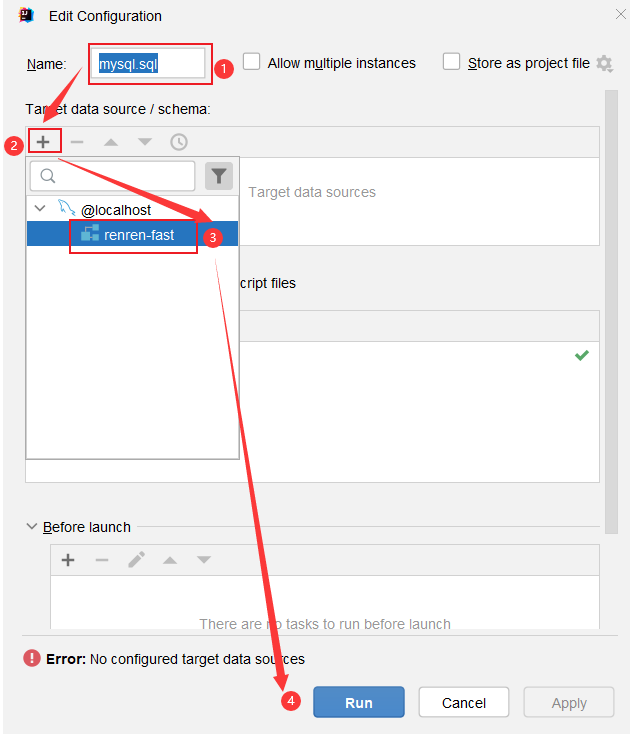
如果执行后提示插入失败 No database selected ,打开数据库的属性,把 Databse 的内容输入 renren_fast,再次执行就可以正常插入数据。
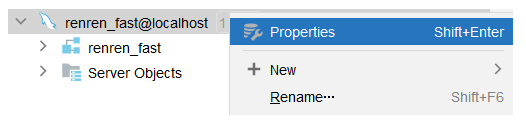
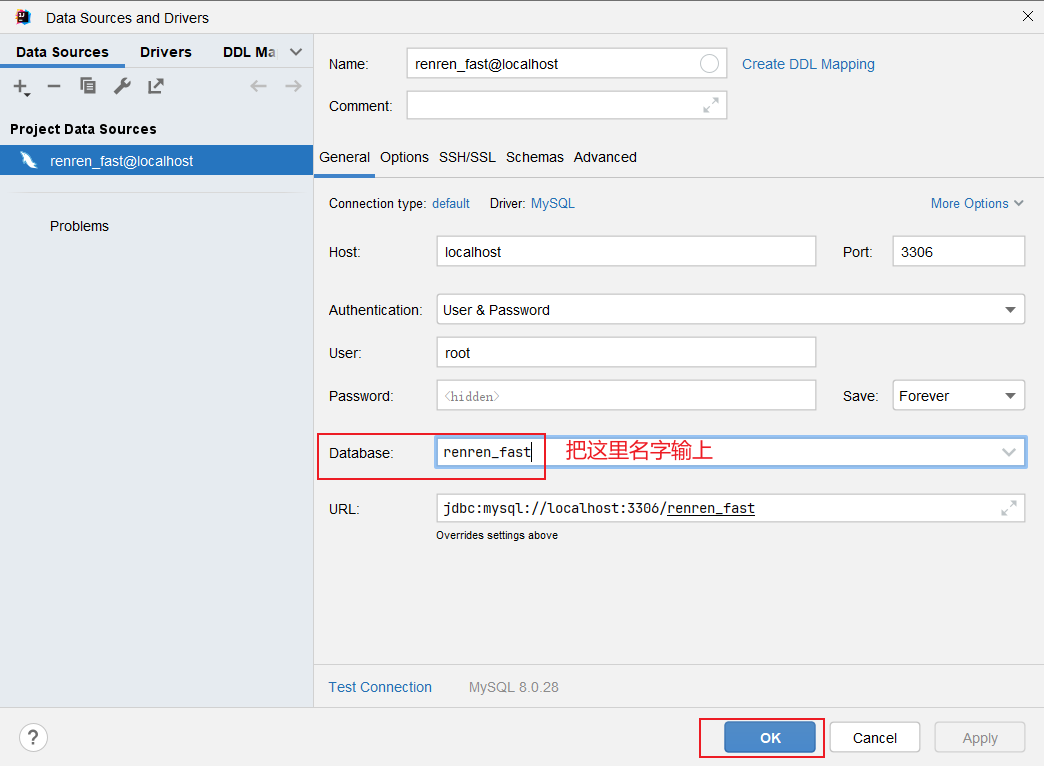
renren_fast 原来是空的,执行过 mysql.sql 之后
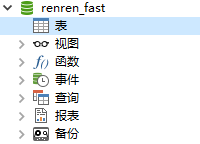
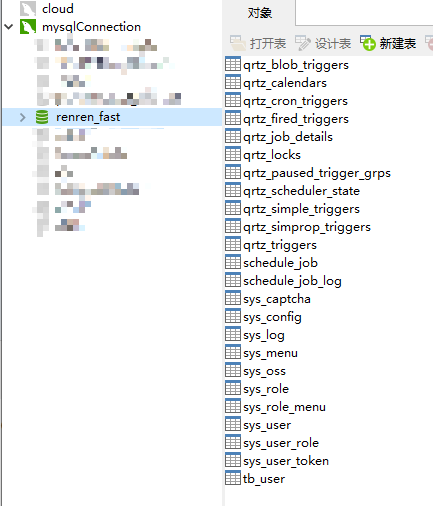
在 IDEA 右侧的数据库中也能看到插入后的数据库内容
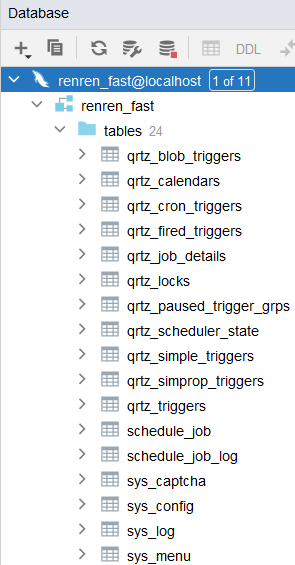
修改 application-dev.yml,更新 MySQL 账号和密码
找到 src/main/resources/application-dev.yml 修改 username 和 password 为自己的 mysql 账号密码
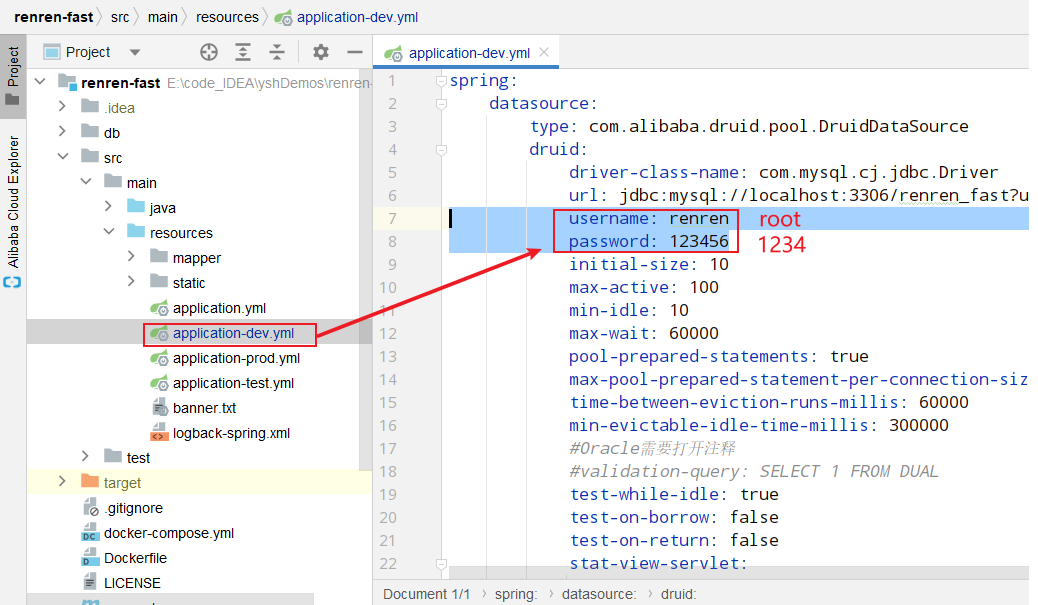
IDEA 运行 RenrenApplication.java,启动项目
找到 src/main/java/io/renren/RenrenApplication.java 右键 Run
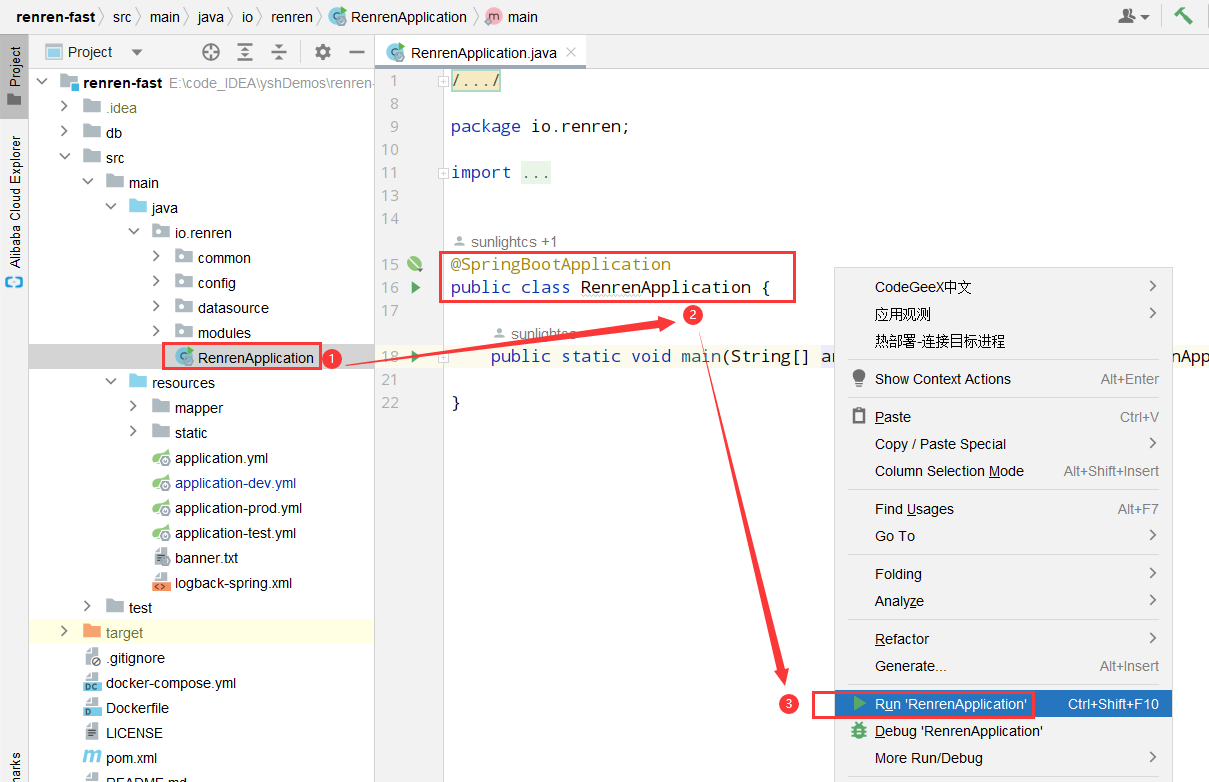
如果报错 java: java.lang.NoSuchFieldError: Class com.sun.tools.javac.tree.JCTree$JCImport does not have member field 'com.sun.tools.javac.tree.JCTree qualid'

或者报错 “找不到符号 ”
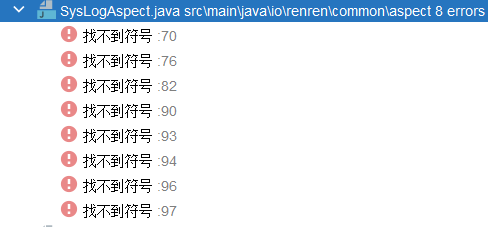
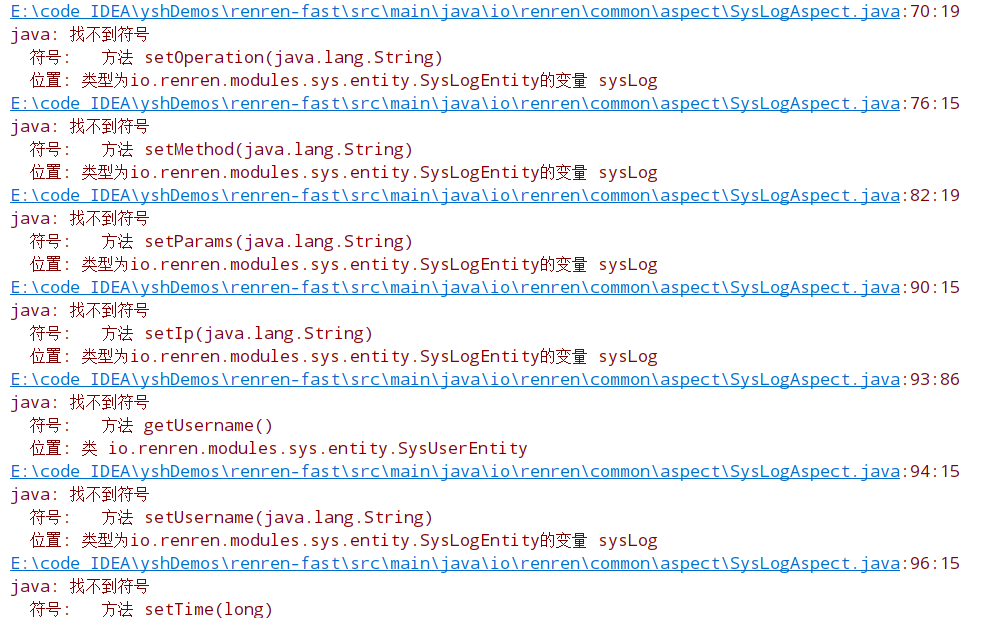
都是 Lombok 依赖版本不兼容导致的。
打开 pom.xml 查找 lombok ,现在的版本是 1.18.4 <lombok.version>1.18.4</lombok.version>
根据网上反馈可以用的版本有 1.18.14、1.18.20、1.18.26、1.18.36 ,然后刷新 Maven(点右侧 Maven 窗口的刷新,不要点修改文件后自动出现的刷新小图标),重新运行 RenrenApplication.java。
幸运的话就能正常运行,不幸运就会一直报错……(第一个报错一定要改 lombok 版本)
我从 1.18.14 一路试到 1.18.36,全都报错 找不到符号 符号: 方法 setOperation(java.lang.String) 位置: 类型为 io.renren.modules.sys.entity.SysLogEntity
如果真的很想运行这个项目,就把所有的 @Data 注释掉,按 alt + insert 生成 get、set 方法,重新运行(有很多个 @Data)
把 @Data 全部改成 get、set 方法后,再次运行,项目成功运行。
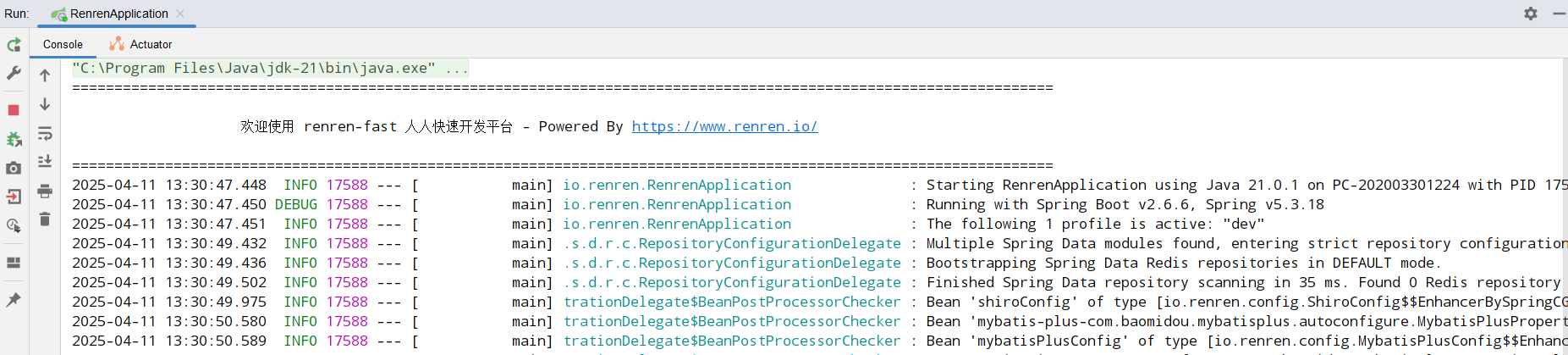
运行最新版 renren-security
官方教程是:
- 通过 git 下载源码
- 创建数据库 renren_security,数据库编码为 UTF-8
- 执行
db/mysql.sql文件,初始化数据 - 修改
application-dev.yml文件,更新 MySQL 账号和密码 - 在 renren-security 目录下,执行
mvn clean install - IDEA 运行
AdminApplication.java,则可启动项目【renren-admin】 - renren-admin 访问路径:http://localhost:8080/renren-admin
- swagger 文档路径:http://localhost:8080/renren-admin/doc.html
- 再启动前端工程
- 账号密码:admin/admin
通过 git 下载源码
找到一个目录纯英文、没有空格的文件夹,执行命令
git clone https://gitee.com/renrenio/renren-security.git等待文件下载完成
创建数据库 renren_security,数据库编码为 UTF-8
打开 Navicat,创建新数据库 renren_security
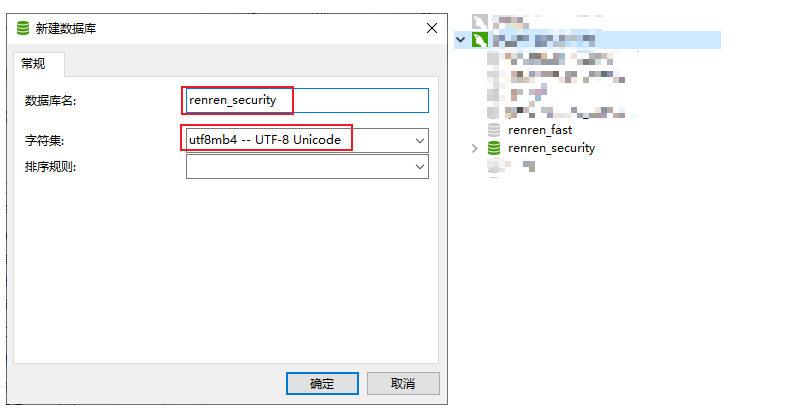
执行 db/mysql.sql 文件,初始化数据
用 IDEA 打开 renren-fast 项目后,项目路径如图。打开 db/mysql.db
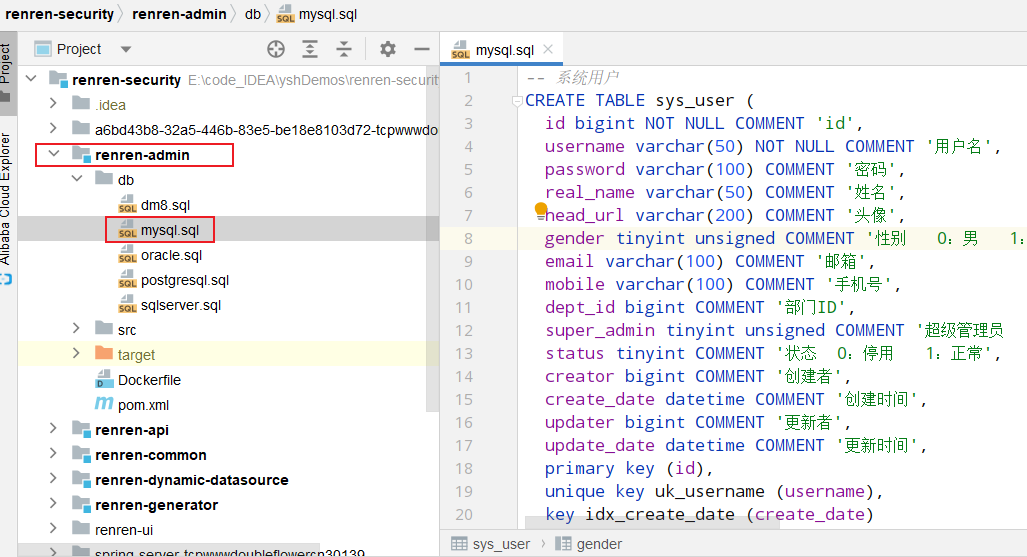
可以按照 “运行 renren-fast”文档中的在 IDEA 中运行 .sql 文件,也可以把 mysql.sql 的内容复制到 Navicat 查询中,在 Navicat 中执行 sql 语句。
这里演示以下在 Navicat 中执行。
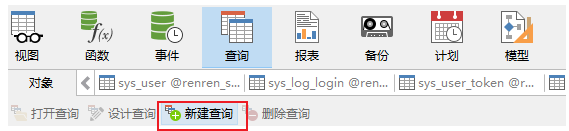
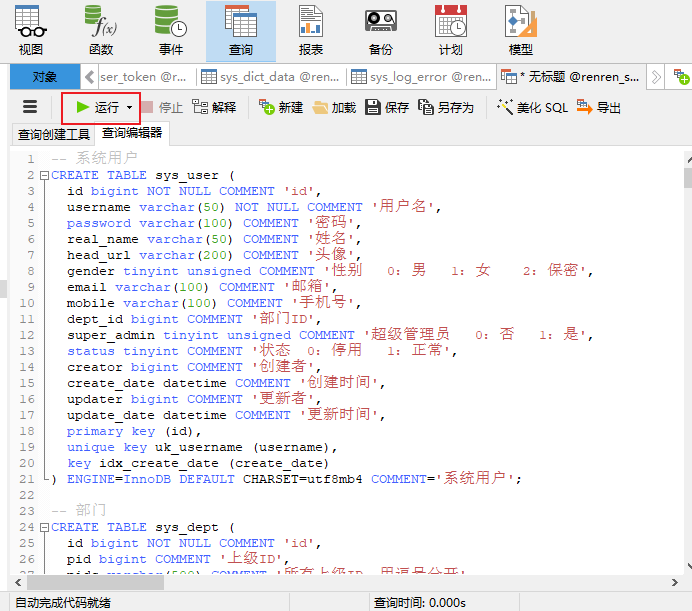
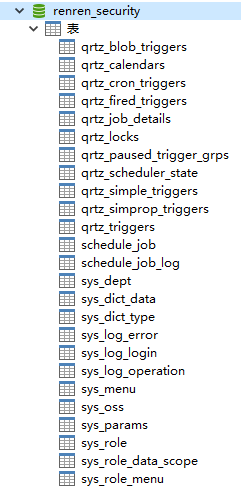
修改 application-dev.yml,更新 MySQL 账号和密码
找到 renren-admin/src/main/resources/application-dev.yml 修改 username 和 password 为自己的 mysql 账号密码
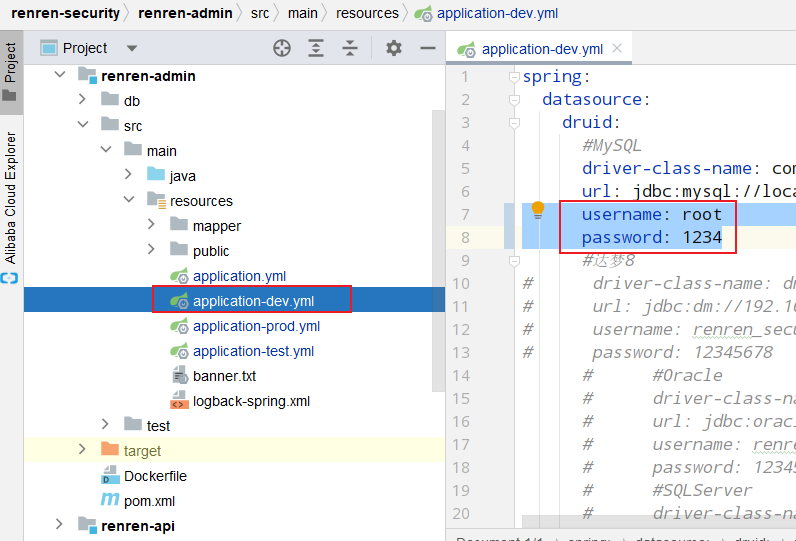
IDEA 运行 AdminApplication.java,启动项目
找到 renren-admin/src/main/java/io/renren/AdminApplication.java 右键 Run
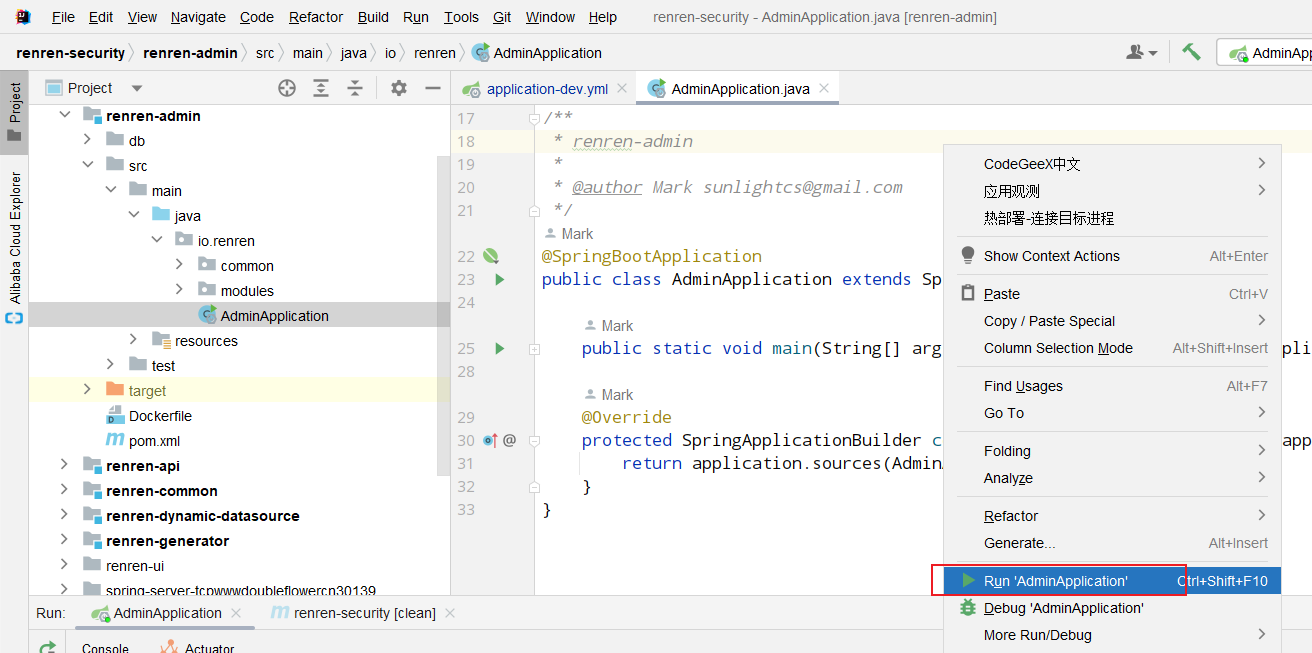
如果报错 java: java.lang.NoSuchFieldError: Class com.sun.tools.javac.tree.JCTree$JCImport does not have member field 'com.sun.tools.javac.tree.JCTree qualid'

说明 lombok 的版本要升级。打开 pom.xml 查找 lombok ,现在的版本是 1.18.24
<lombok.version>1.18.24</lombok.version>把版本改成 1.18.36 ,刷新 Maven,重新运行 AdminApplication.java。项目就跑起来了。
然后用 Vscode 打开renren-security\renren-ui 项目
# 安装插件
npm install
# 启动项目
npm run serve输入账号密码、验证码,就能正常登录了。